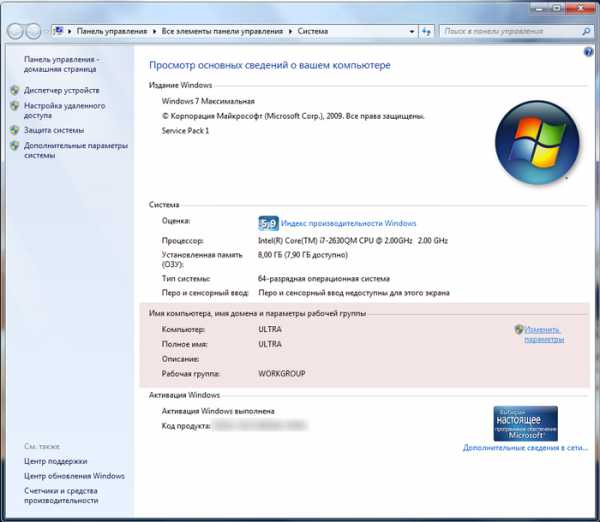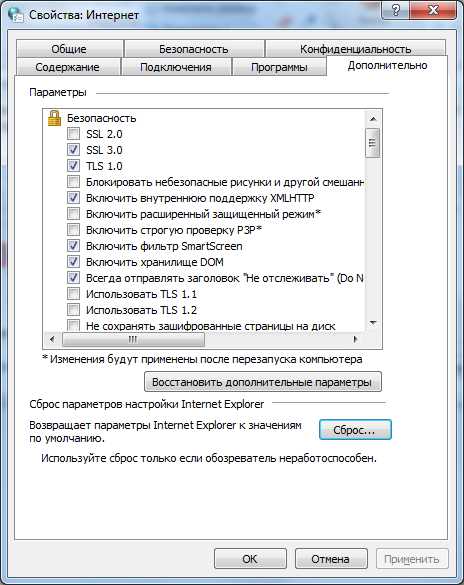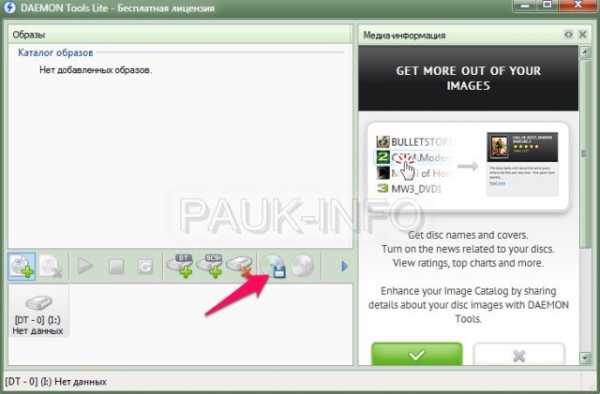Secpol.msc не находит windows 7
Добавляем в WIndows XP Home оснастки: локальная политика безопасности и локальная групповая политика
Многие, кому приходилось переделывать windows XP Home в Professional, знают, что данная переделка добавляет только некоторый функционал от более "старшей" версии windows. Большая часть нужного функционала, который требуется для нормального администрирования и вообще работы этой версии операционной системы на корпоративном рынке, автоматически не появляется.
Оказывается, что данное "недоразумение" можно решить "малой кровью" (без переустановки операционной системы и использования "крякнутого" cd-key) и сделать это не так сложно, как может показаться на первый взгляд.
Хотелось бы предупредить, что по лицензионному соглашению Microsoft, все проделанные ниже изменения, являются нарушением и полностью аннулируют вашу лицензия. Правда, не совсем понятно почему эти действия считаются нарушением, так как никакого дезассемблирования или каких-то других "страшных" вещей не проводится. Исходный код также никто не изменяет.
Ключевой момент, который волнует каждого нормального системного администратора - это последствия, которые вытекают из приведенных ниже действия. По личному опыту общения с "лицензионными проверками" можно сказать, что "копать" так глубоко никто не будет. В российских реалиях искать такие "глубокие" изменения в операционной системе никто не будет, а на "бумаге" у Вас получается полный порядок.
Добавляем в windows XP Home оснастку "Локальная политика безопасности"
Это именно та оснастка, которую должен "на отлично" знать каждый айтишник и системный администратор. В этой mmc-оснастке сосредоточены все параметры, которые отвечают за работу учетных записей этого компьютера в локальной сети.
Для того, чтобы добавить "Локальную политику безопасности" в windows XP Home необходимо:
- Загрузить с этого сайта архив secpol.zip, либо в ручную найти 2 файла:
- Помещаем эти 2 файла в директорию C:\windows\System32
- Регистрируем dll-бибилиотеку в операционной системе cmd-командой:
- Перезагружаем компьютер.
После приведенных манипуляций у Вас на компьютере, если набрать в консоли secpol.msc, появится заветная оснастка.
Если по какой-то причине эта оснастка не работает, то добавьте оснастку "Локальная групповая политика" (GPO), а потом повторите добавление оснастки "Локальная политика безопасности". Возможно некоторые dll-файлы совместно используются.
Добавляем в windows XP Home оснастку "Локальная групповая политика" (GPO)
"Локальная групповая политика" (GPO) - это один из самых необходимых и, наверное, основных инструментов каждого системного администратора.
Для того, чтобы добавить оснастку "Локальная групповая политика" в windows XP Home необходимо:
- Загрузить с этого сайта архив gpedit.zip, либо в ручную найти эти 7 файлов:
- gpedit.msc
- appmgmts.dll
- appmgr.dll
- fdeploy.dll
- fde.dll
- gpedit.dll
- gptext.dll
- Помещаем загруженные файлы в директорию C:\windows\System32\
- Регистрируем добавленные dll-бибилиотеки в операционной системе cmd-командой: regsvr32 appmgmts.dll regsvr32 appmgr.dll regsvr32 fdeploy.dll regsvr32 fde.dll regsvr32 gpedit.dll regsvr32 gptext.dll
- Перезагружаем компьютер.
После того как произвели регистрацию, можно смело набирать в консоли windows команду gpedit.msc и настраивать групповые политики.
В результате этого компьютеры, которые были куплены с операционной системой в редакции Home, могут полноценно работать в корпоративных сетях. Переход на более "современные" версии операционных систем семейства Wondows можно отложить еще на несколько лет.
Рано или поздно корпоративный рынок России должен будет "ответить" за ту разнузданность и безразличие к лицензированию, которое сложилось за долгую многолетнюю практику. В последнее время я замечаю, все больше и больше предприятий, которые приобретают лицензии на программное обеспечение. Это несомненно очень положительный момент, так как этим самым мы все ближе пододвигаемся к европейским стандартам, но это скорее всего частности, чем понимание проблемы.
Случайные 7 статей:
Комментарии [7]
itshaman.ru
Gpedit.msc не найден windows 10: что это и как его запустить
Пользователи windows 10, у которых установлена «Начальная» или «Домашняя» версии, сталкиваются с проблемой при выполнении команды gpedit.msc. На экране появляется надпись: «Не удается найти «gpedit.msc». Проверьте, правильно ли указано имя и повторите попытку». Почему редактор локальной групповой политики (который вызывается командой gpedit.msc) не найден в windows 10, читайте в рамках данной статьи.
О редакторе
Редактор локальной групповой политики по своей сути является редактором реестра с графическим интерфейсом. Он предназначен для проведения тонких настроек windows. В данный момент, разработчики вырезали редактор в версиях Домашняя (Home) и Начальная (Starter), оставив его в windows 10 Профессиональная (Pro) и Корпоративная (Enterprise). Официально, воспользоваться редактором в версиях где он вырезан не получится, поэтому пользователи могут проделать необходимые настройки в редакторе реестра. Но можно вернуть кастомный «редактор с графическим интерфейсом».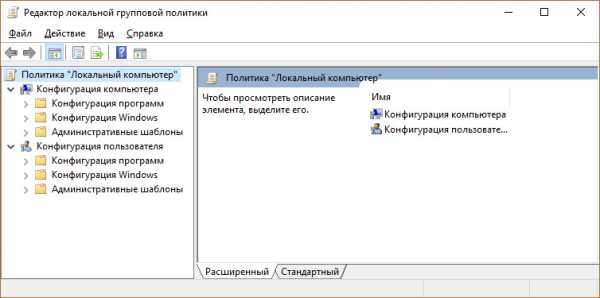
Как установить?
Есть 2 решения:
- перенос файлов редактора из версии Pro, установка компонентов из дистрибутива и установка неофициального приложения, скомпилированного в установщик пользователем для windows 7 (но оно подходит для версий 8.1 и 10);
- установка приложения с последующим переносом системных файлов и библиотек.
Чтобы перенести файлы нужны права администратора. Полезно знать! В windows 10 разработчики отключили функцию входа в безопасный режим по нажатию кнопки F8 перед загрузкой системы. Они это сделали для более быстрой загрузки ОС. Читать подробнее.
Отключение UAC
Также рекомендуем отключить UAC прежде чем приступать к переносу. Для этого:
- Нажмите правой кнопкой мыши по «Пуск» и выберите «Панель управления».
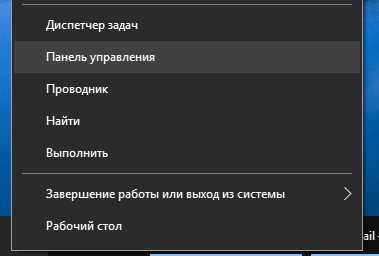
- Перейдите в раздел «Учетные записи пользователей».
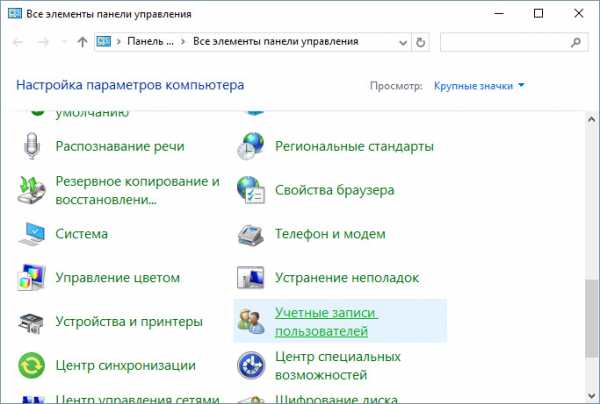
- В новом окне нажмите «Изменить параметры контроля учетных записей».
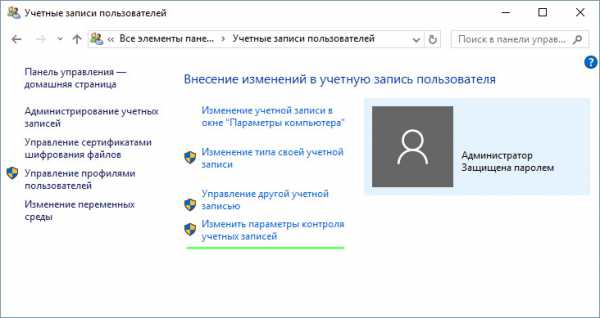
- Поставьте ползунок в крайнее нижнее состояние «Никогда не уведомлять» и нажмите «ОК».
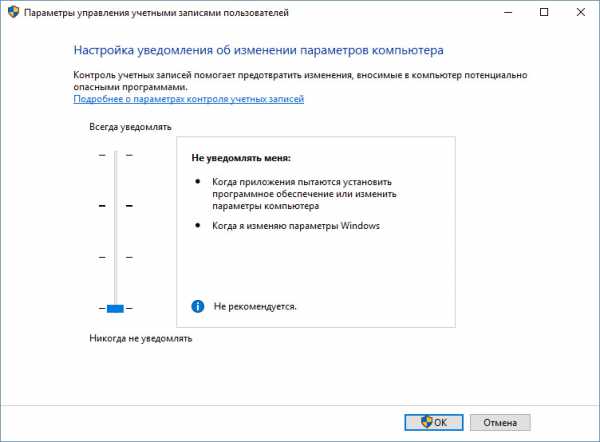
Процедура переноса
Для установки «Редактора локальной групповой политики», необходим дистрибутив windows 10. Скачать его можно на сайте Microsoft с помощью MediaCreationTool. Также утилита позволит установить образ на флешку или DVD-диск или же создаст ISO-образ диска. Еще, необходим сам файл gpedit.msc, который нужно скопировать с компьютера под управлением windows 10 Pro. Если такового нет в наличии, вы можете установить windows 10 Pro на флешку.
Для переноса:
- Подключите диск или флешку с дистрибутивом системы или монтируйте ISO-образ на виртуальный привод.
- Загрузите и установите утилиту Far Manager 3, которая поможет корректно перенести системные файлы.
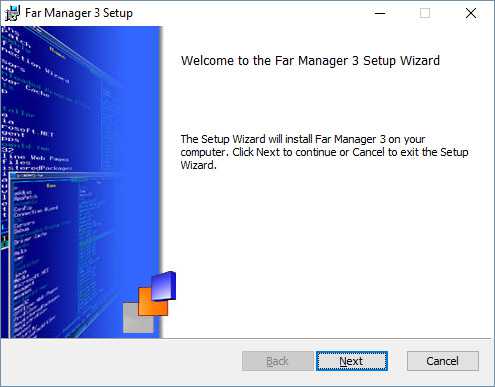
- Скопируйте файл gpedit.msc из системы windows 10 Pro и перенесите ее в свою версию в директорию: C:\windows\System32
- Теперь установите системные файлы из пакета .Net Framework 3.5. Их нужно установить локально из ранее созданного дистрибутива windows. Зайдите в командную строку (Администратор) и выполните команду: Dism /online /enable-feature /featurename:NetFx3 /All /Source:D:\sources\sxs /LimitAccess
где, D:\sources\sxs — путь к установочным файлам .Net Framework 3.5, что расположены на носителе windows 10.
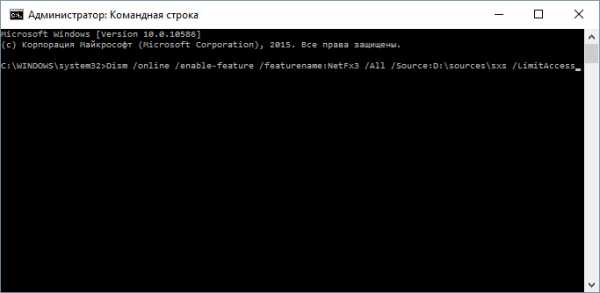
- Запустится установка .Net Framework 3.5. Требуется некоторое время для завершения процедуры.
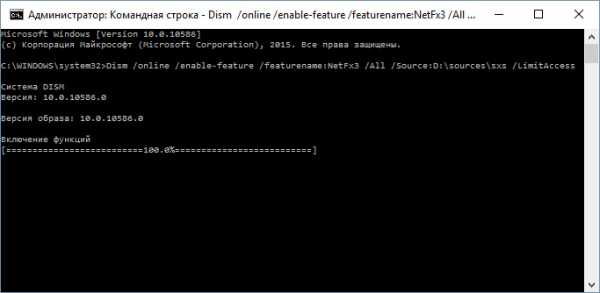
- Скачайте и запустите установщик gpedit_msc.zip (3971 downloads) .
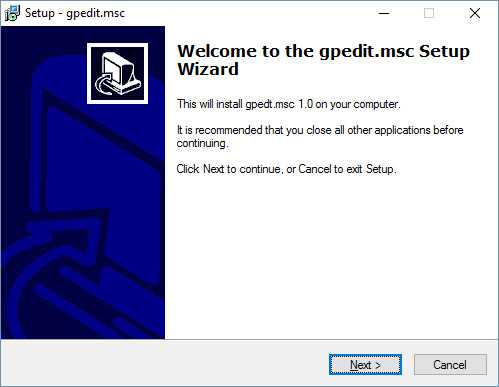
- Следуйте подсказкам иннсталятора и завершите установку. Затем зайдите в C:\windows\System32
и запустите ранее скопированный файл gpedit.msc
Важно! Редактор создавался до выхода windows 8 и 10, в нем нет политик, добавленных в эти версии систем.
Для этого способа не требуется дополнительный дистрибутив или файлы версии windows Pro, но придется некоторые системные файлы переносить вручную. Чтобы запустить редактор:
- Скачайте gpedit_msc.zip (3971 downloads) и установите на свой компьютер.
- Если ваша версия системы x64, не нажимая кнопку «Finish», нажмите Win+R и выполните команду %WinDir%\Temp
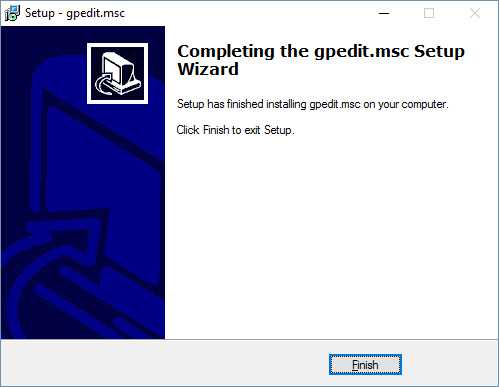
- Из папки gpedit скопируйте файлы gpedit.dll, fde.dll, gptext.dll, appmgr.dll, fdeploy.dll, gpedit.msc в директорию C:\windows\System32
- Затем скопируйте папки GroupPolicy, GroupPolicyUsers, GPBAK и файл gpedit.msc из директории C:\windows\SysWOW64 в C:\windows\System32.
- Перезагрузите ПК и запустите редактор.
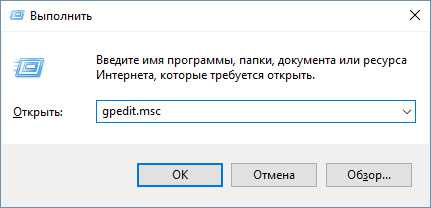
Если после запуска появляется ошибка — зайдите в C:\windows\Temp\gpedit и запустите файл x86.bat или x64.bat в зависимости от разрядности вашей windows 10.
Возникли вопросы после написания статьи? Поделитесь ими в комментариях или используйте форму обратной связи с администрацией.
windowsTen.ru
Gpedit.msc в windows 8: Где прячется редактор групповых политик в восьмерке
Друзья! Если вы ищете Редактор групповых политик gpedit.msc в windows 8, то попали как раз по адресу. Не переживайте, в восьмерке он есть, только вот лежит он немного не там, где его ожидают.
Ссообщение «Не удается найти gpedit.msc. Проверьте, правильно ли указано имя и повторите попытку» при попытке выполнить данный файл — свидетельство того, что, скорее всего, у Вас установлена 64-битная версия windows 8. И отсюда вывод: по-умолчанию с помощью команды «Выполнить» без указания полного пути выполняются файлы из папки C:\windows\Syatem32. В windows 8 x64 в этой папке лежат 32-битные приложения. А вот нужный нам файл находится в папке C:\windows\SysWOW64! И всего-то. Попробуйте, как вариант, для быстрого доступа к файлу скопировать его и в папку System32 — после этого его можно будет запускать с помощью команды «Выполнить», либо сразу из поиска в правой боковой панели.
В подтверждении слов — скриншот окна, сделанный из-под windows 8 x64:

techsolve.ru